Palet Foto di Corel PaintShop Pro menawarkan berbagai kemungkinan untuk pengeditan gambar, untuk mempercantik foto Anda dan mengoptimalkannya sesuai dengan keinginan Anda. Dengan alat yang intuitif, Anda dapat melakukan tindakan koreksi umum yang membuat gambar Anda lebih hidup dan menarik. Mari kita lihat bersama berbagai fungsi palet ini dan lihat bagaimana Anda dapat memanfaatkannya untuk kebutuhan Anda.
Temuan Penting
- Corel PaintShop Pro memungkinkan pengeditan gambar yang efektif.
- Palet foto menawarkan banyak opsi untuk koreksi gambar.
- Dengan pem masking, Anda dapat melakukan penyesuaian terarah tanpa mengubah seluruh gambar.
Panduan Langkah demi Langkah
Pertama, pilih gambar yang ingin Anda optimalkan. Saya sarankan untuk membuat salinan gambar Anda agar selalu dapat merujuk ke aslinya. Pastikan palet foto terbuka agar Anda dapat menggunakan berbagai alat.
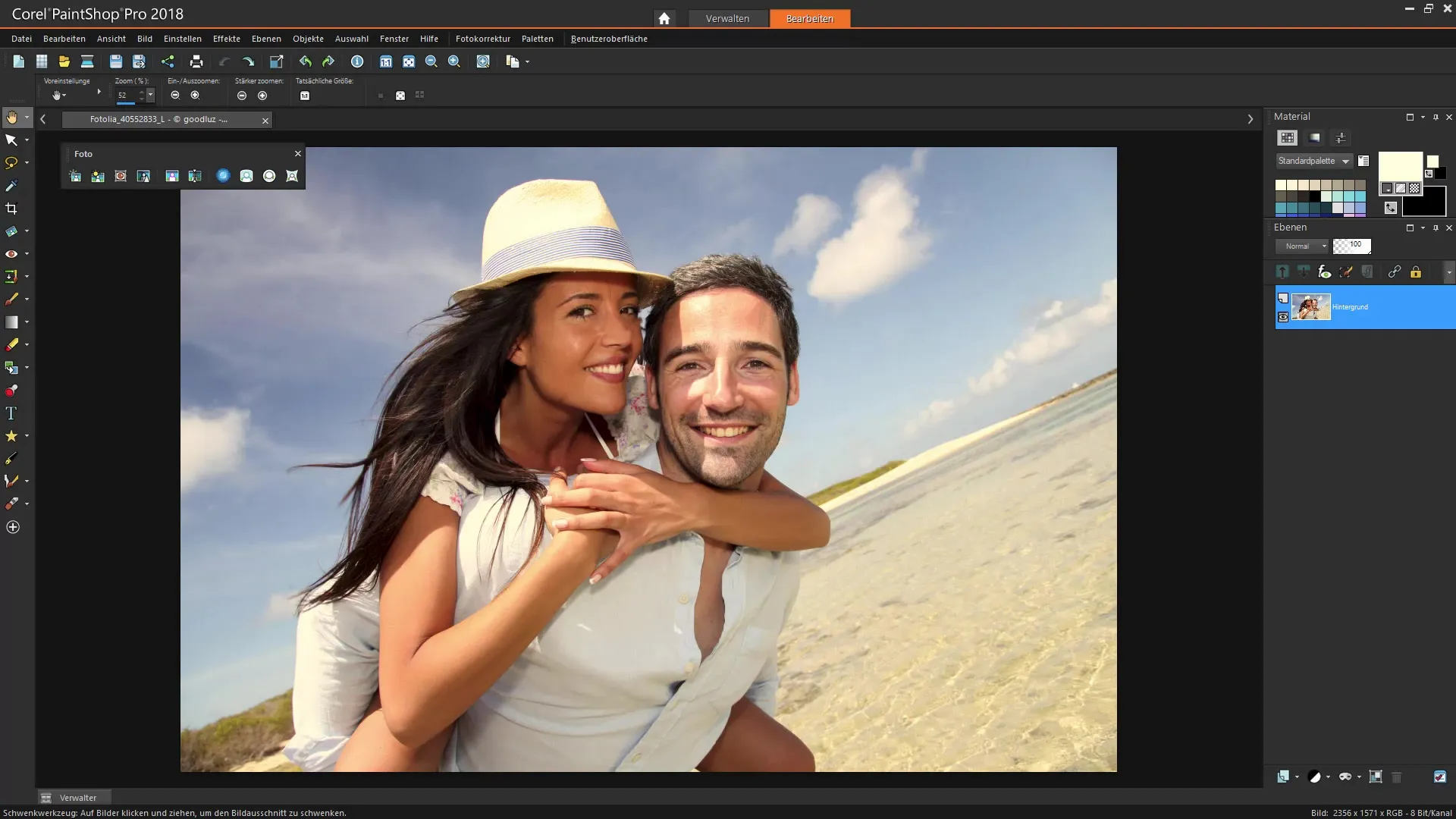
Menduplikasi Gambar
Untuk menyiapkan pengeditan gambar Anda, duplikasikan terlebih dahulu lapisan. Klik kanan pada lapisan di palet lapisan dan pilih "Duplikat". Dengan cara ini, Anda akan mendapatkan salinan asli yang dapat Anda edit tanpa mengorbankan yang asli.
Menambahkan Pencahayaan Latar Belakang
Salah satu alat yang sangat berguna adalah pencahayaan latar belakang. Klik pada opsi yang sesuai di palet foto. Jendela akan muncul, di mana Anda dapat menyesuaikan kecerahan dan saturasi gambar Anda menggunakan slider. Tingkatkan saturasi untuk warna yang lebih hidup – dalam kasus Anda mungkin untuk warna biru dari air.
Melakukan Koreksi Warna
Setelah Anda melakukan penyesuaian yang sesuai, Anda mungkin melihat bahwa beberapa area gambar, seperti wajah, terpengaruh oleh perubahan. Jika ini terlihat terlalu jenuh, Anda dapat memasknya secara manual.
Menerapkan Masking
Tempatkan masker di atas lapisan yang telah Anda edit untuk menyembunyikan area gambar tertentu. Mulailah dengan masker hitam yang menyembunyikan semua area, lalu gunakan cat putih di area yang ingin tetap terlihat. Dengan cara ini, Anda dapat memastikan bahwa pengeditan hanya terlihat di tempat yang diinginkan.
Penyempurnaan dengan Kuas
Kuas adalah alat yang berharga dalam masking. Pastikan untuk memilih kuas dengan tepi lembut untuk mendapatkan transisi yang halus. Anda mungkin ingin mengurangi opasitas kuas untuk membuat penyesuaian terlihat harmonis.

Menggunakan Flash Pemutih
Untuk membawa lebih banyak kecerahan ke area gelap gambar Anda, Anda dapat menggunakan fungsi flash pemutih. Pilih opsi dari palet foto dan sesuaikan intensitas dengan slider. Pastikan Anda tidak berlebihan dengan saturasi untuk menghindari area yang terlalu tajam.
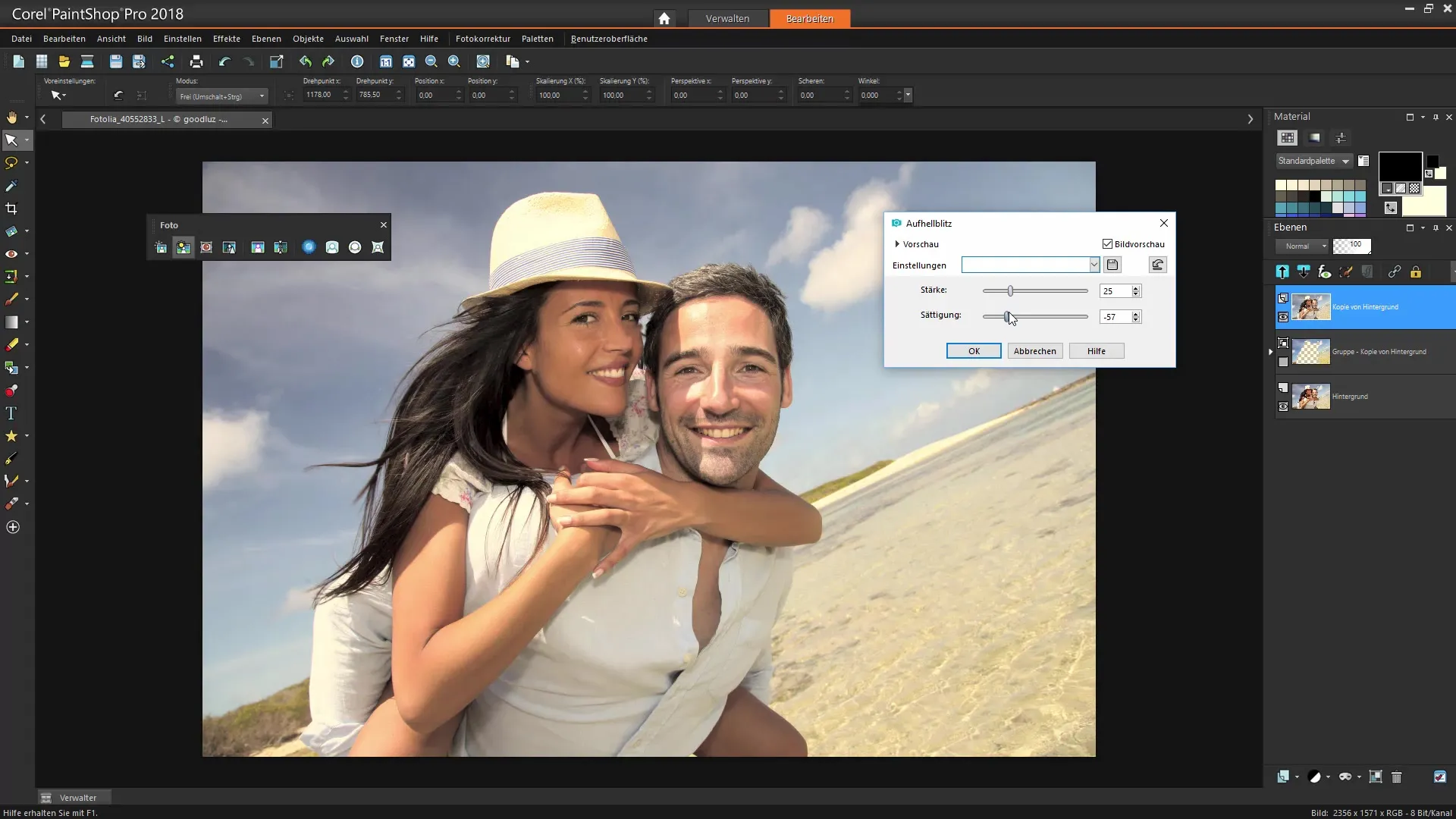
Menyempurnakan Gambar
Salah satu fungsi penting yang tidak boleh Anda lewatkan adalah sharpening. Teknik ini membantu Anda menonjolkan detail gambar dengan lebih jelas. Pastikan untuk melihat gambar pada 100% untuk mencegah gambar menjadi terlalu tajam dan menghindari artefak yang tidak diinginkan.
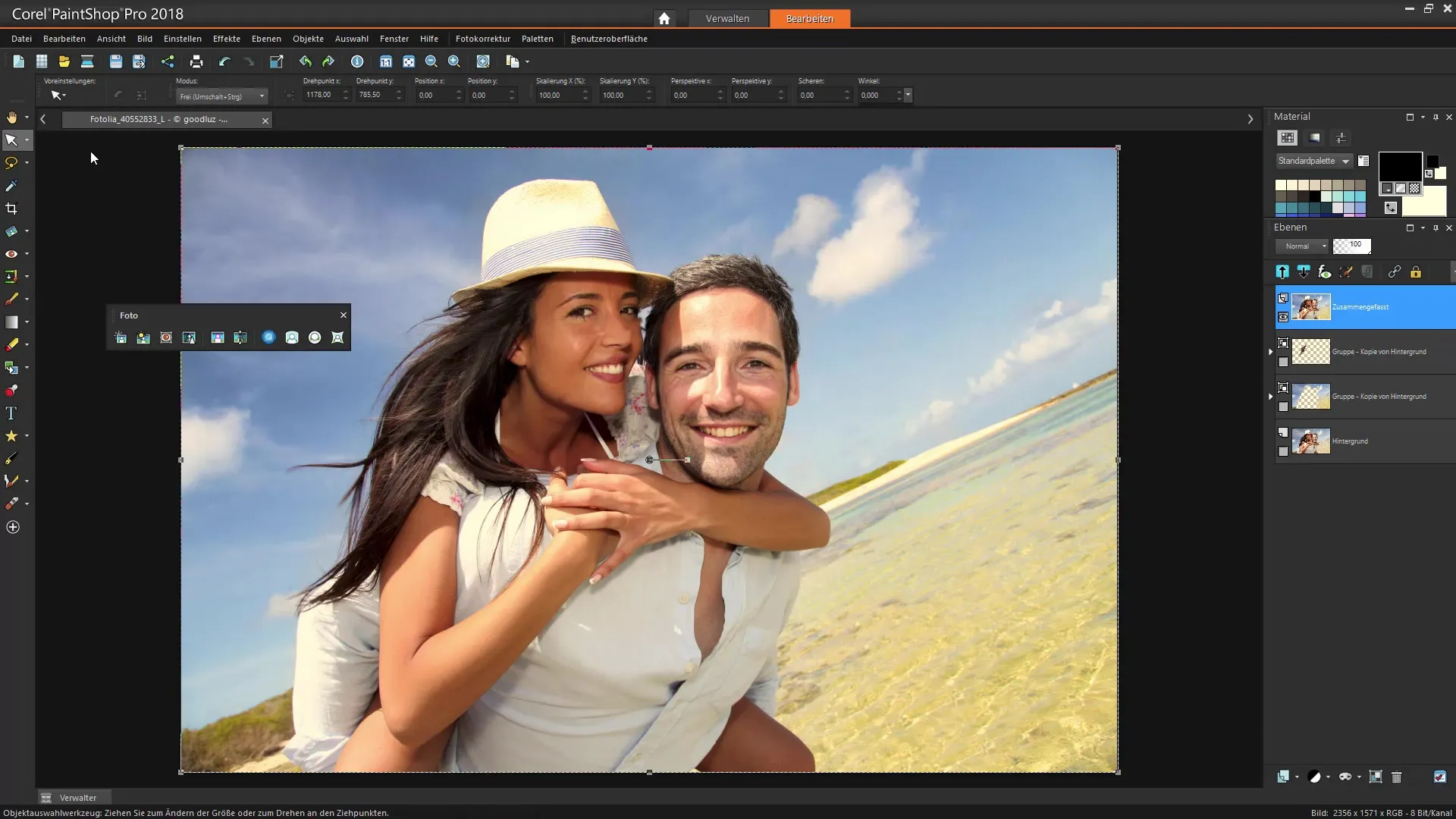
Memeriksa Prabaca Gambar
Gunakan prabaca gambar untuk melihat perbedaan antara gambar asli dan versi yang telah diedit. Pastikan untuk melihat sharpening dan penyesuaian lainnya dalam prabaca untuk mendapatkan gambaran tentang bagaimana hasil akhir akan terlihat.
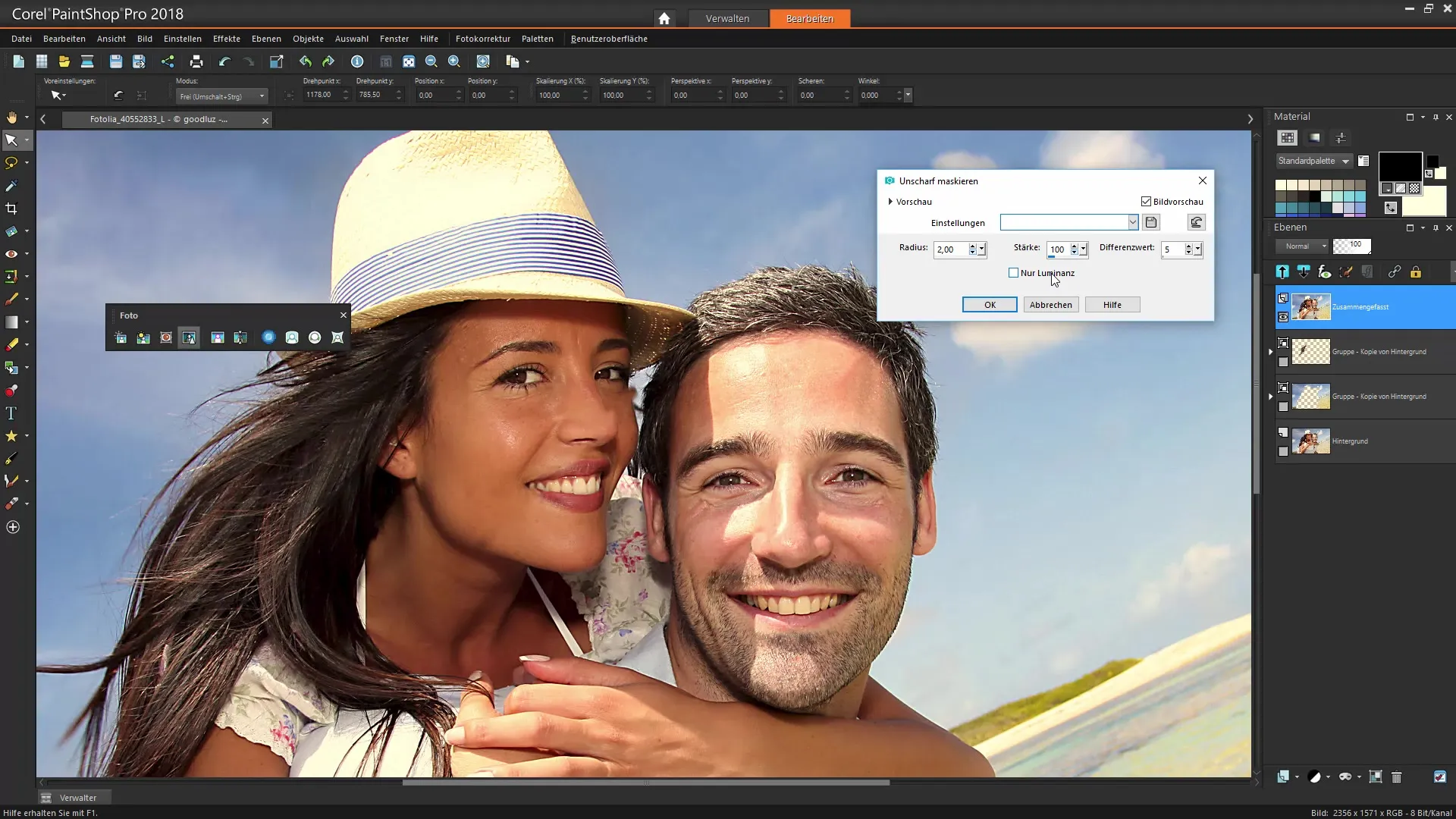
Koreksi Penyimpangan Warna
Jika Anda melihat penyimpangan warna dalam gambar Anda, Anda dapat menggunakan koreksi penyimpangan warna. Pilih warna tertentu dan sesuaikan untuk mencapai gambar yang harmonis.
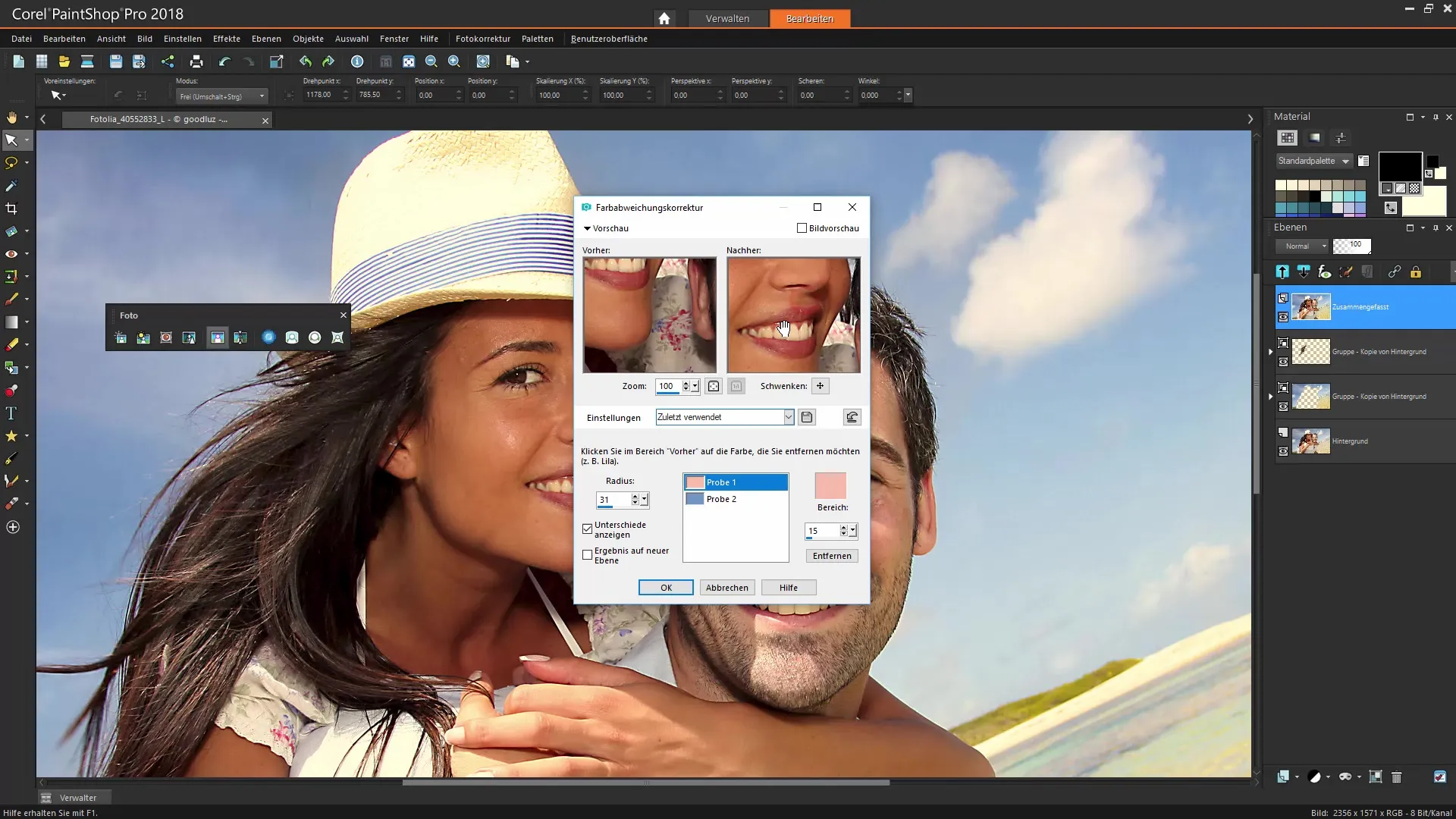
Koreksi Lensa
Jika Anda mendeteksi distorsi saat mengambil gambar Anda, Anda dapat menggunakan fungsi koreksi lensa. Pilih tipe kamera yang Anda gunakan untuk mengambil gambar agar dapat mengoreksi distorsi tertentu.
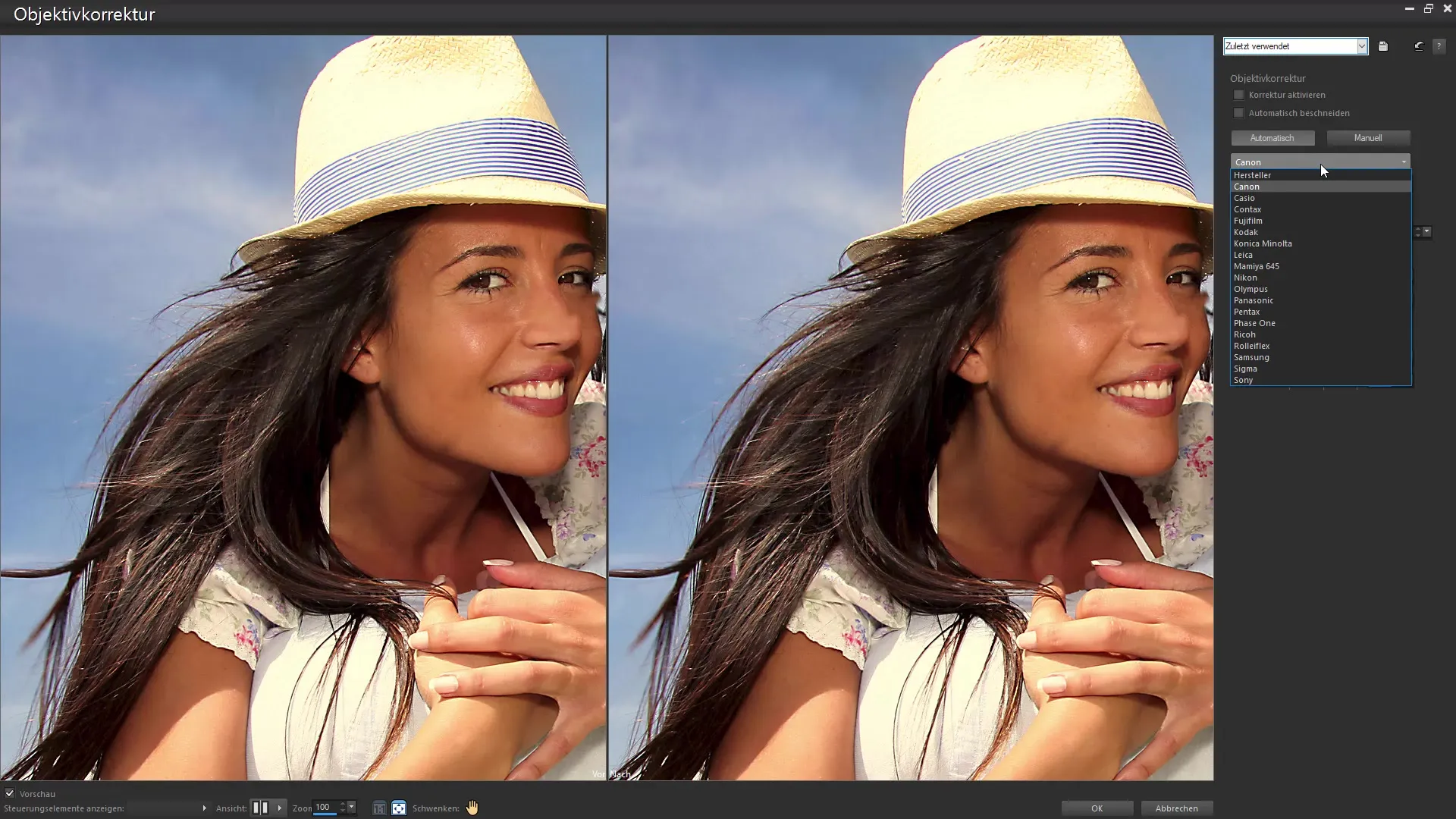
Ringkasan – Corel PaintShop Pro: Koreksi dengan Palet Foto
Dalam menggunakan palet foto dari Corel PaintShop Pro, Anda harus selalu mengingat fungsi untuk koreksi warna, masking, dan sharpening. Dengan alat ini, Anda dapat mengangkat gambar Anda ke tingkat yang baru dan menghasilkan hasil yang mengesankan. Bereksperimenlah dengan berbagai pengaturan untuk menemukan gaya individual Anda.
Pertanyaan yang Sering Diajukan
Bagaimana cara menduplikasi gambar di Corel PaintShop Pro?Klik kanan pada lapisan di palet lapisan dan pilih "Duplikat".
Apa fungsi "Pencahayaan Latar Belakang"?Fungsi ini membantu meningkatkan kecerahan dan intensitas warna dari sebuah gambar.
Bagaimana saya bisa mengecualikan wajah dari penyesuaian?Gunakan masking untuk menyembunyikan area gambar tertentu dan lakukan penyesuaian hanya di tempat yang diperlukan.
Apakah saya bisa meningkatkan saturasi gambar?Ya, gunakan slider di fungsi pencahayaan latar belakang untuk meningkatkan saturasi.
Apa perbedaan antara "gabung semua" dan "gabung yang terlihat"?"Gabung semua" menggabungkan semua lapisan, sementara "gabung yang terlihat" hanya menggabungkan lapisan yang terlihat dan membiarkan yang lainnya tidak tergabung.


